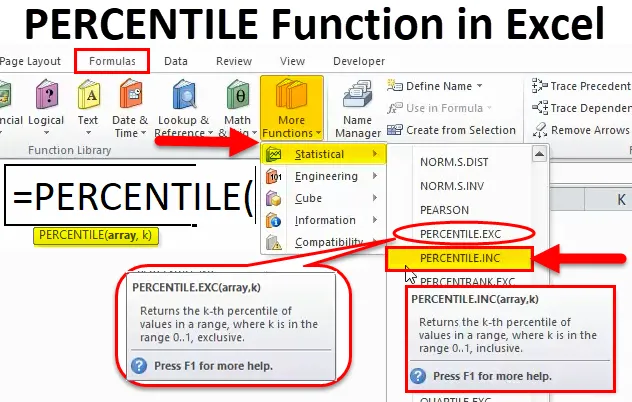
Funkcija PERCENTILE (Sadržaj)
- PERCENTILE u Excelu
- PERCENTILE Formula u Excelu
- Kako koristiti PERCENTILE funkciju u Excelu?
PERCENTILE u Excelu
PERCENTILE funkcija je unaprijed integrirana operacija kategorizirana u statističke funkcije Percentilna funkcija razlikuje se od postotne funkcije
Razlika između postotka i postotka funkcije
Postotak funkcije
Na ispitu se odražava koliko ste dobro postigli na ispitu kao pojedinac. Postotak se izračunava na osnovu dolje navedene formule
Postotak = Ostvarene ocjene / Ukupni rezultat x 100 npr. Ako su ocjene 80, 80/100 x 100 = 80%
Excel Percentilna funkcija
Postotak je mjerilo vašeg učinka u odnosu na ostale, ovisi i o rezultatima ostalih učenika
Postotak = Broj učenika postigao je manje od vas / Ukupan broj učenika x 100
Pretpostavimo da ako je rezultat ili ocjena 60. od 100 učenika što znači da je rezultat bolji od 60 ljudi, pa je prema tome vaš postotak 60%. Ovdje pokazuje koji je postotak učenika ispred vas, uključujući i vas same
Kad unesete PERCENTILE funkciju u excel ćeliju, pojavljuju se dvije inačice funkcije Percentile PERCENTILE.EXC i PERCENTILE.INC. (Objašnjeno na sljedećoj stranici)
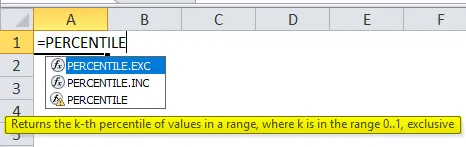
- Od izvrsne 2010. godine, Percentilna funkcija zamijenjena je funkcijom PERCENTILE.EXC i PERCENTILE.INC.
- Excel Percentile funkcija koristi se za prijavljivanje rezultata na ispitima ili testovima, poput GRE, GMAT i ostalih prijemnih ispita.
- PERCENTILE.INC je ažurirana verzija koja se najčešće koristi za izračun postotka
- PERCENTILE.INC koristi se kao funkcija radnog lista i VBA funkcija u Excelu
definicija
Funkcija Percentila izračunava K - ov postotak za skup podataka ili raspon vrijednosti na temelju isporučene k vrijednosti
PERCENTILE Formula u Excelu
Ispod je formula Excel PERCENTILE:
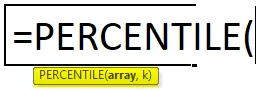
Dolje navedeni argument ima funkcija Excel Percentile
Niz (obavezan ili potreban argument): Niz vrijednosti podataka za koje želite izračunati K-postotak.
K (obavezan ili potreban argument): to je postotna vrijednost koju tražite ili vrijednost traženog postotka (iznosi između 0% i 100% ili između 0 i 1)
npr. ako želite saznati vrijednost za 60. pertiletil, upotrijebit ćete "0, 6" kao svoju vrijednost. (Napomena: K je svaki postotak izražen u decimalnom obliku, kao što je 0, 20 za 20%)
PERCENTILE.INC (uključivo INC): znači da je vrijednost k unutar raspona 0 do 1 uključivo, kada je vrijednost K u rasponu od nula do jedan, dobit ćete rezultat.
PERCENTILE.EXC (EXC je ekskluzivan): Vrijednost k je u opsegu od 0 do 1 ekskluzivno. Do pogreške dolazi ako koristite vrijednost K koja je izvan valjanog raspona za skup podataka.
Kako se u programu Excel koristi PERCENTILE funkcija?
PERCENTILE Funkcija je vrlo jednostavna za korištenje. Pogledajmo sada kako koristiti PERCENTILE funkciju u Excelu uz pomoć nekih primjera.
Ovdje možete preuzeti PERCENTILE obrazac Excel predloška - PERCENTILE Excel predložak funkcijePERCENTILE u Excelu - Primjer br. 1
PERCENTILNA funkcija za izračunavanje 95. postotka na prijemnom ispitu
U dolje navedenoj tablici sadrži ime učenika u stupcu B (B8 do B24) & Njihov rezultat u stupcu C (C8 do C24) moram saznati rezultat za 95. postotak
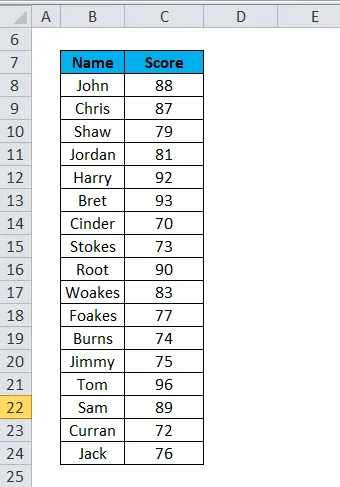
Primijenimo PERCENTILE funkciju u ćeliji "E8". Odaberite ćeliju "E8". gdje se treba primijeniti PERCENTILE funkcija.
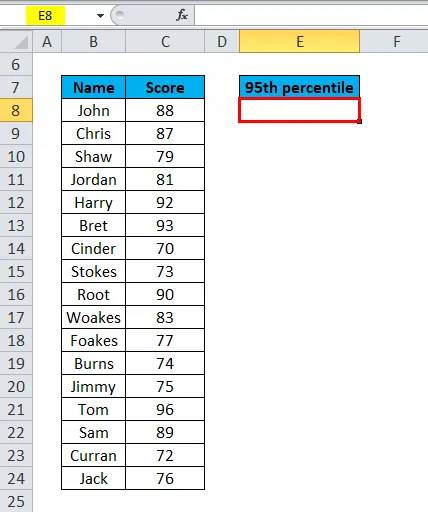
Kliknite funkcijsku tipku za umetanje (fx) na alatnoj traci formule, pojavit će se dijaloški okvir, u okvir za pretraživanje upišite ključnu riječ "PERCENTILE", u okviru za odabir funkcije otvorit će se funkcija PERCENTILE. U izborniku s funkcijama pojavljuju se tri opcije, tj. PERCENTILE, PERCENTILE.EXC i PERCENTILE.INC. PERCENTILE funkcija prethodno je korištena za excel 2007 i stariju verziju. Dakle, trebate odabrati PERCENTILE.INC funkciju. (Vrijednost k je unutar raspona 0 do 1). Dvokliknite PERCENTILE.INC.
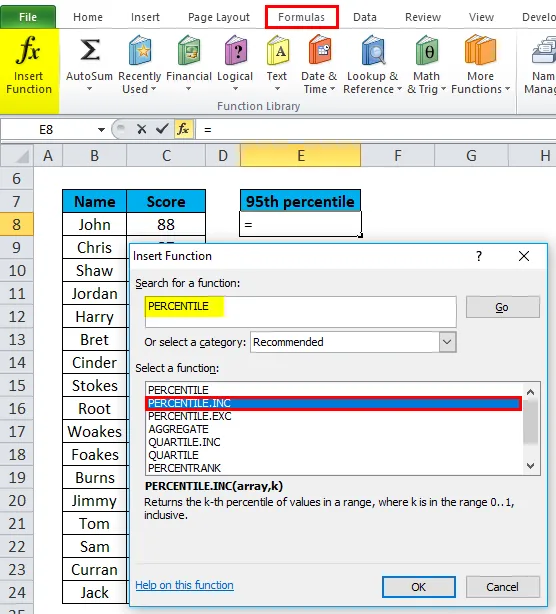
Pojavit će se dijaloški okvir u kojem argumente za funkciju PERCENTILE.INC treba popuniti ili unijeti tj. = PERCENTILE (niz, k)
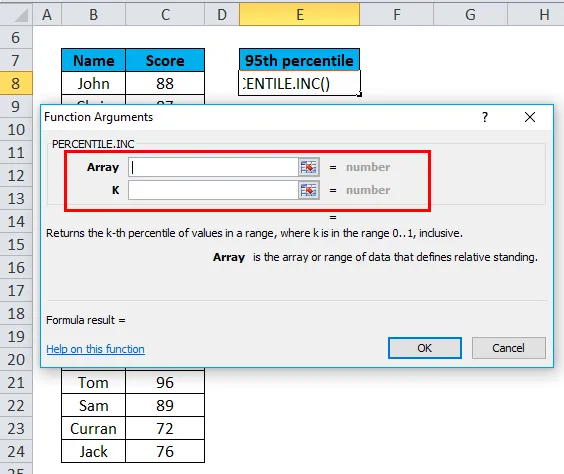
tj. = PERCENTILE.INC (C8: C24, 0.95) Ovdje su podaci o rezultatima prisutni u rasponu (C8 do C24) za koji trebamo primijeniti PERCENTILE.INC funkciju
Za unos argumenta Array pritisnite unutar ćelije C8 i vidjet ćete odabranu ćeliju, a zatim odaberite ćelije do C24. Tako da će se odabrati raspon stupaca, tj. C8: C24
K, to je postotna vrijednost koju tražimo. Ovdje moram saznati vrijednost za 95. pertiletil, pa ću koristiti "0, 95" kao procentualnu vrijednost. (K je bilo koji postotak izražen u decimalnom obliku, tj. 0, 95 za 95%) Kliknite u redu.
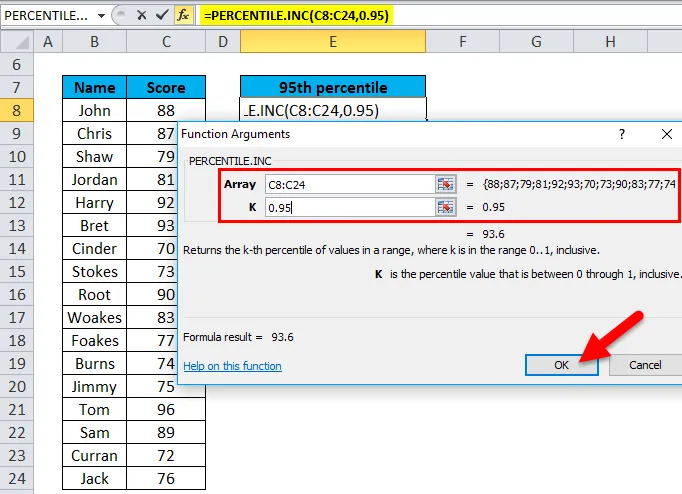
Nakon unošenja oba argumenta. = PERCENTILE.INC (C8: C24, 0.95), tj. Vraća rezultat za 95. postotak tj. 93, 6 kao rezultat u ćeliji E8. 95. postotak pada između 93 i 96. Excel je interpolirao između 93 do 96, da bi dobio rezultat 93.6.
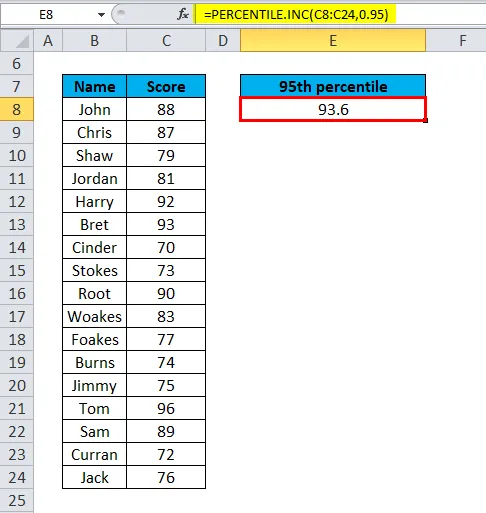
PERCENTILE u Excelu - primjer br. 2
PERCENTILNA funkcija za izračunavanje 90. postotka na prijemnom ispitu
U dolje navedenoj tablici sadrži ime učenika u stupcu G (G6 do G20) i njihovu ocjenu GRE ispita u stupcu H (H6 do H20). Moram saznati ocjenu za 90. postotak

Primijenimo PERCENTILE.INC funkciju u ćeliji "J8". Odaberite ćeliju "J8". gdje PERCENTILE. INC funkciju treba primijeniti.
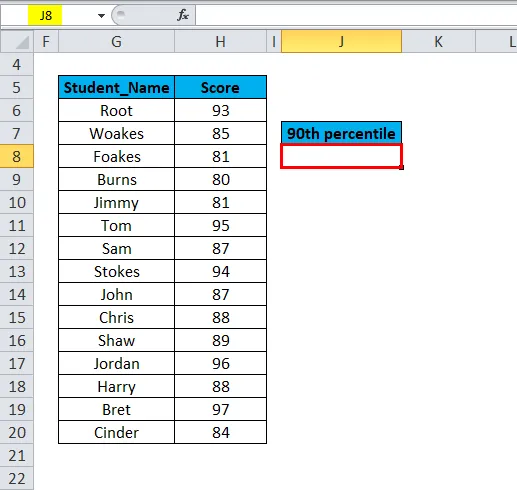
Pritisnite funkcijsku tipku za umetanje (fx) na alatnoj traci formule, pojavit će se dijaloški okvir, u polje za pretraživanje unesite ključnu riječ "PERCENTILE.INC", a za odabir funkcionalnog okvira pojavit će se funkcija PERCENTILE.INC. Dvokliknite PERCENTILE.INC.
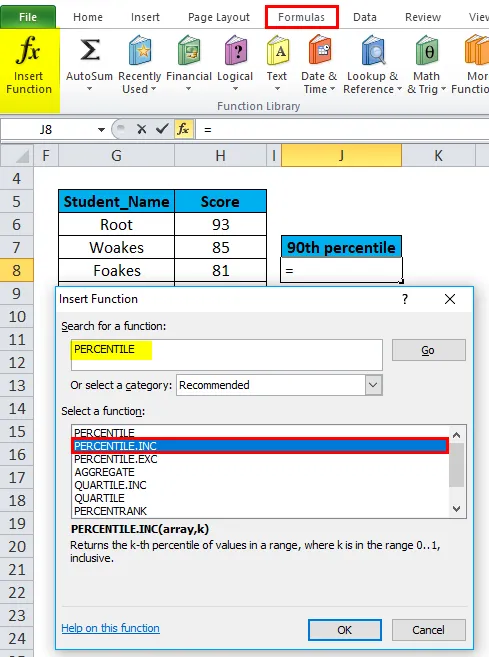
Pojavit će se dijaloški okvir u kojem argumente za funkciju PERCENTILE.INC treba popuniti ili unijeti tj. = PERCENTILE (niz, k)
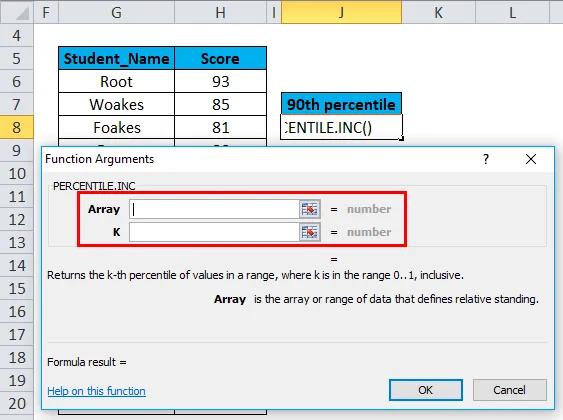
tj. = PERCENTILE.INC (H6: H20, 0.90) Ovdje su podaci o rezultatima prisutni u rasponu (H6 do H20) za koji trebamo primijeniti PERCENTILE.INC funkciju
Za unos argumenta Array pritisnite unutar ćelije H6 i vidjet ćete odabranu ćeliju, a zatim odaberite ćelije do H20. Tako će se odabrati raspon stupaca, tj. H6: H20
K, to je postotna vrijednost koju tražimo. Ovdje moram saznati vrijednost za 90. pertiletil. Dakle, koristit ću "0, 90" kao postotnu vrijednost. (K je bilo koji postotak izražen u decimalnom obliku, tj. 0, 90 za 90%) Kliknite ok.
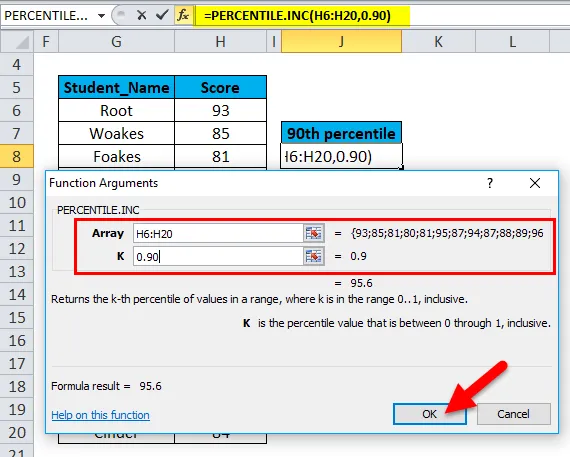
nakon unošenja oba argumenta. = PERCENTILE.INC (H6: H20, 0, 90), tj. Vraća rezultat za 90. pertiletil, odnosno 95, 6, kao rezultat u ćeliji J8. 90. postotak pada između 95 i 96. Excel je interpolirao između 95 do 96 rezultata, čime se dobije rezultat 95.6
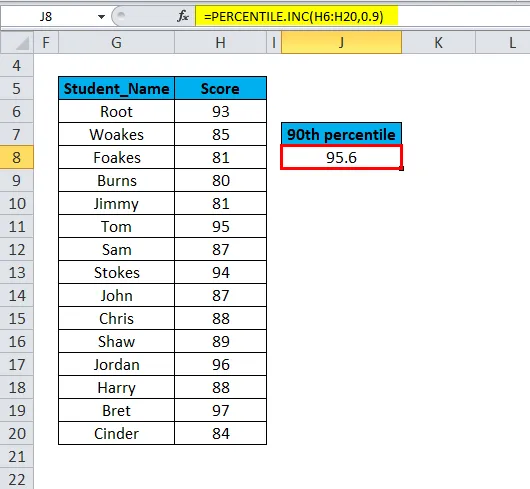
Ne zaboravite o PERCENTILE funkciji u Excelu
U percentilnoj funkciji argument array može se unijeti i kao pojedinačni broj u dolje navedenom formatu.
= PERCENTILE ((6, 8, 10, 12), 0, 35)
Ako nth_percentile ili k vrijednost nije brojčana vrijednost (Numerička), funkcija PERCENTILE će vratiti #VALUE! greška.
Ako je nth_percentile ili k vrijednost manja od 0 ili veća od 1, tada će funkcija PERCENTILE vratiti #NUM! greška.
Ako je dostavljeni argument array prazan, tada također #NUM! dolazi do pogreške
Preporučeni članci
Ovo je vodič za Excel PERCENTILE funkciju. Ovdje smo raspravljali o PERCENTILE Formuli i kako koristiti PERCENTILE funkciju u Excelu, zajedno s praktičnim primjerima i download-om Excel predloška. Možete i pregledati naše druge predložene članke -
- YIELD Excel funkcija u Excelu
- AGGREGATE funkcija u Excelu
- Vodič za funkciju Excel CLEAN
- MS Excel: SUMPRODUCT